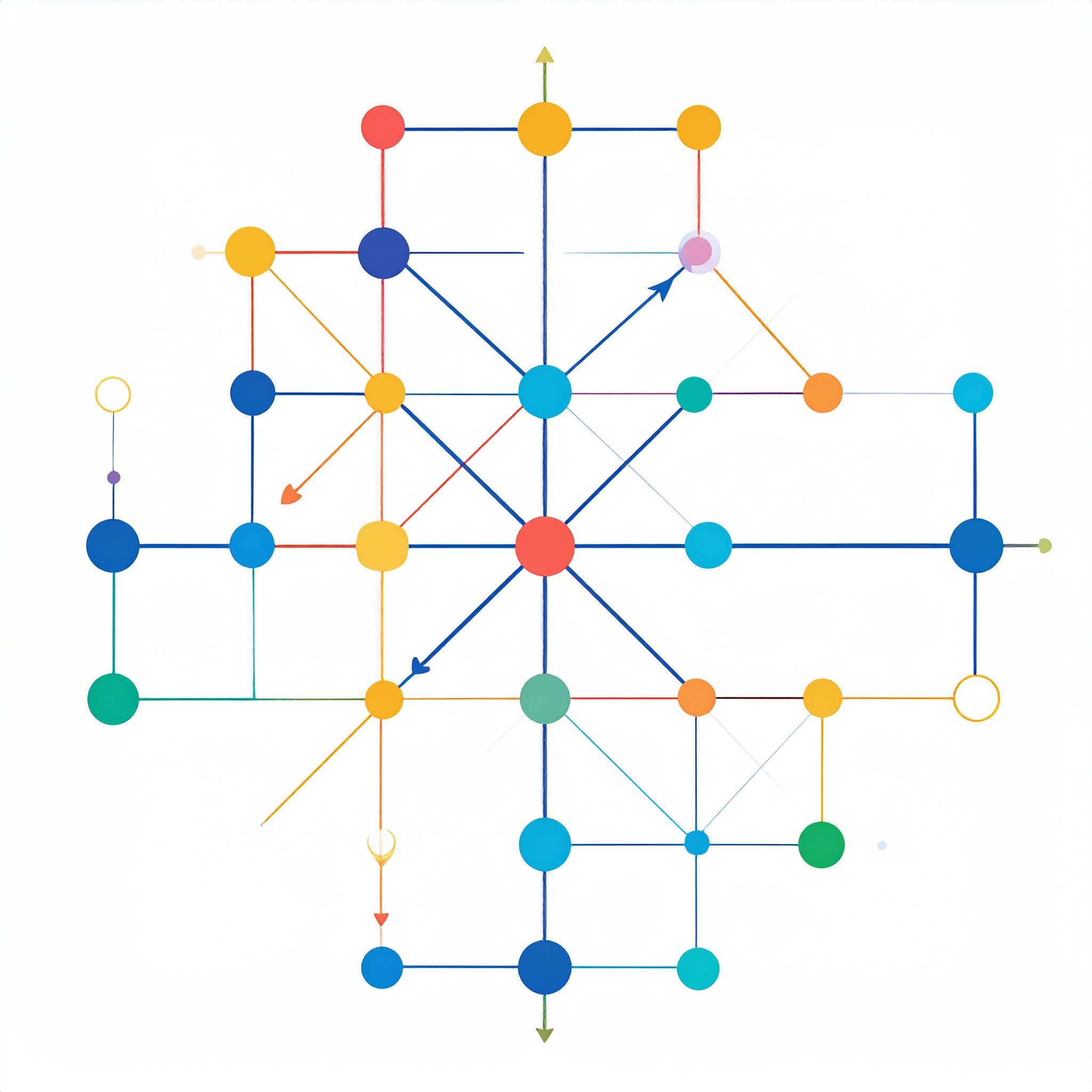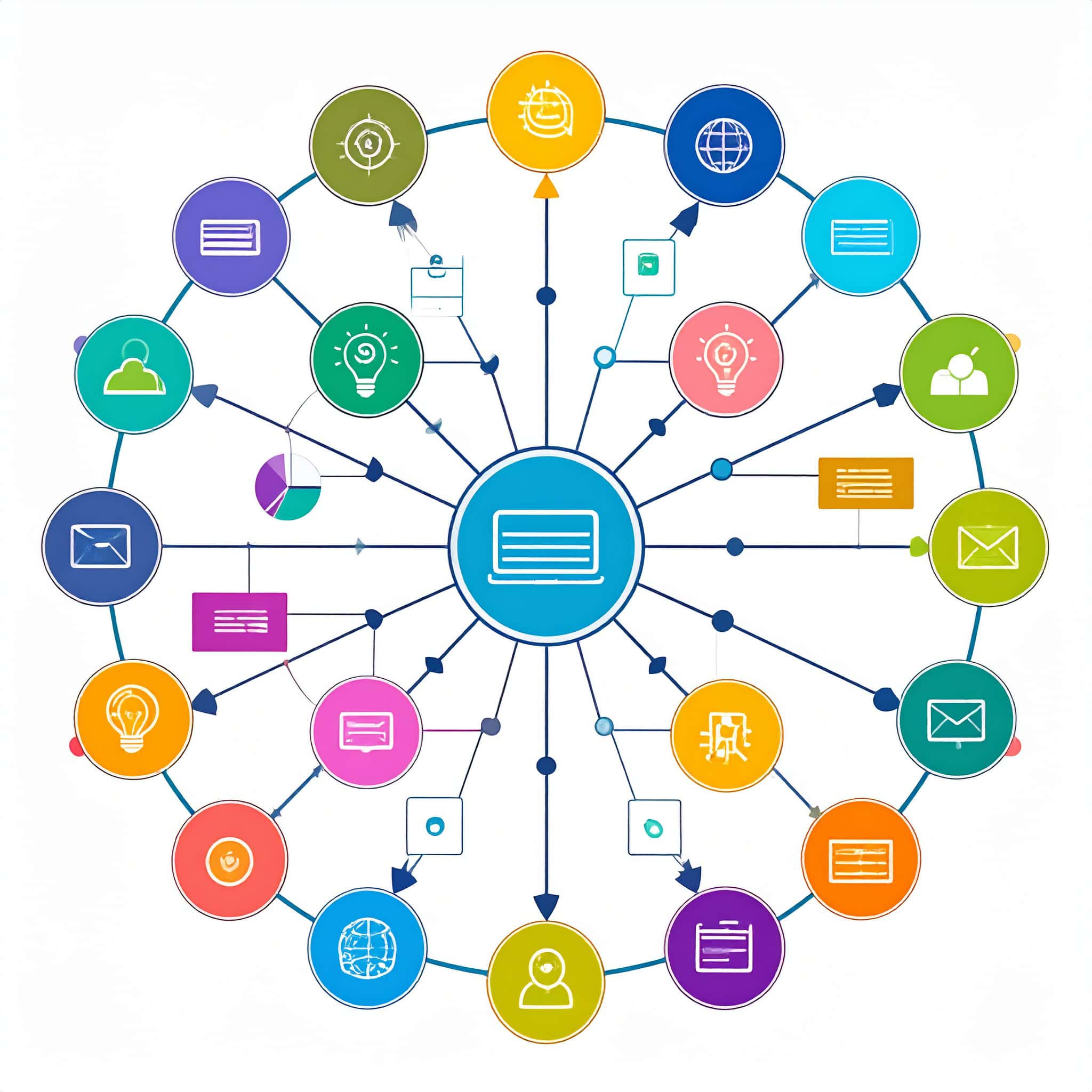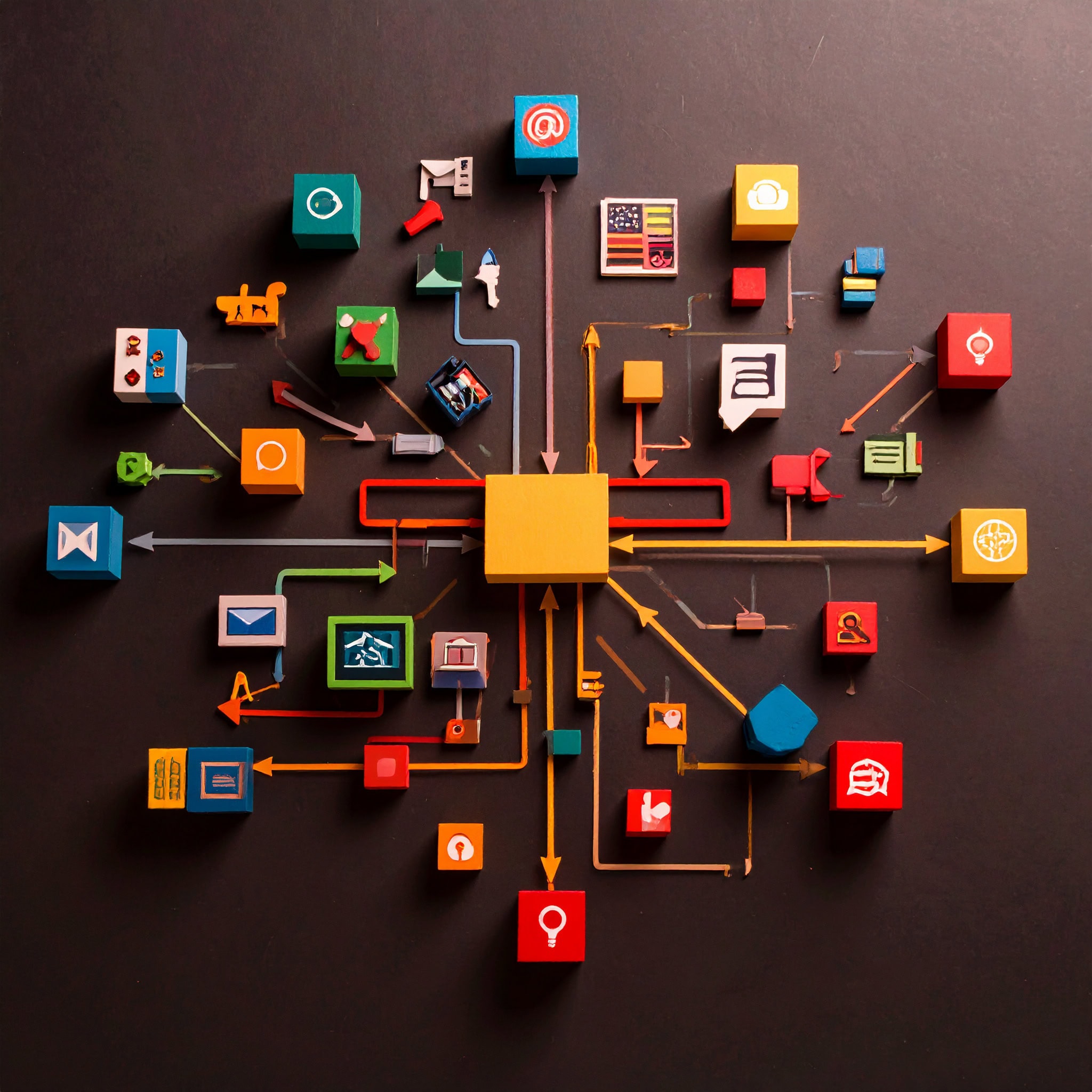Un mapa conceptual es una representación gráfica que organiza y visualiza ideas o información de manera clara y estructurada. Sirve para sintetizar conocimientos complejos en esquemas sencillos, facilitando la comprensión y el aprendizaje. Este tipo de herramienta es fundamental cuando necesitas organizar pensamientos, planificar proyectos o estudiar temas extensos.
La organización de ideas es vital para evitar confusiones y mejorar la retención de información. Visualizar conceptos relacionados permite establecer conexiones lógicas y destacar jerarquías entre ellos. Esto resulta especialmente útil en contextos académicos, profesionales o creativos donde el manejo eficiente de datos es clave.
Microsoft Word ofrece funciones accesibles para crear mapas conceptuales sin necesidad de programas especializados. Aprender como hacer un mapa conceptual en Word te permitirá aprovechar herramientas integradas como SmartArt o formas personalizables para diseñar mapas claros y atractivos. Entre las ventajas de usar Word destacan:
- Disponibilidad inmediata en la mayoría de computadoras.
- Interfaz familiar que facilita la edición rápida.
- Opciones para personalizar colores, tamaños y estilos.
- Facilidad para integrar el mapa dentro de documentos más amplios.
Crear tus mapas conceptuales directamente en Word agiliza el proceso de organización y presentación, haciendo que el trabajo con ideas sea más efectivo y profesional.
Métodos para Crear un Mapa Conceptual en Word
Método 1: Usar la Función SmartArt
Crear un mapa conceptual en Word es sencillo si aprovechas la función SmartArt. Esta herramienta integrada permite diseñar gráficos jerárquicos y organigramas fácilmente, facilitando la visualización de relaciones entre conceptos.
Pasos para iniciar:
- Abre un documento nuevo en Word.
- Dirígete a la pestaña Insertar en la barra superior.
- Haz clic en SmartArt, que abrirá una ventana con diferentes opciones de diseño gráfico.
Seleccionar el diseño adecuado:
- Para mapas conceptuales, es recomendable elegir diseños bajo las categorías Jerarquía o Organigrama.
- Estos diseños permiten representar las conexiones entre ideas principales y secundarias de forma clara y estructurada.
Añadir y editar texto en los nodos:
- Una vez insertado el SmartArt, haz clic en cada cuadro o nodo para escribir el concepto correspondiente.
- Puedes modificar el texto directamente o usar el panel lateral que aparece para gestionar el contenido de cada nodo de manera ordenada.
Personalización del mapa conceptual:
- Cambia el tamaño de los nodos arrastrando sus bordes para ajustar el espacio según tu necesidad.
- Modifica colores y estilos desde las opciones de diseño que ofrece SmartArt. Esto incluye paletas predefinidas, efectos 3D, sombras y tipos de letras.
- El formato ayuda a resaltar ideas importantes y mejorar la legibilidad del mapa.
Agregar o eliminar nodos:
- Para expandir tu mapa, selecciona un nodo y usa las opciones “Agregar forma” para incluir nuevas ideas relacionadas.
- Si algún nodo sobra, solo debes seleccionarlo y presionar Suprimir o usar la opción para eliminar dentro del menú contextual.
Este método con SmartArt resulta muy práctico para crear mapas conceptuales rápidos, bien organizados y visualmente atractivos sin salir de Word. La combinación entre facilidad de inserción y personalización básica cubre gran parte de las necesidades al crear mapas conceptuales digitales.
Método 2: Crear el Mapa con Formas
Los mapas conceptuales en Word también se pueden crear utilizando el método de formas, ofreciendo una alternativa creativa y personalizable para representar visualmente tus ideas. Aquí tienes los pasos clave para elaborar un mapa conceptual utilizando formas en Word:
- Cómo insertar cuadros, círculos y líneas desde el menú Formas: Accede al menú «Insertar» y selecciona la opción «Formas». Podrás elegir entre una variedad de formas básicas como cuadrados, círculos, rectángulos y líneas para construir tu mapa conceptual.
- Colocar conceptos dentro de las formas y conectar con líneas o flechas para mostrar relaciones: Una vez que hayas insertado las formas deseadas, añade tus conceptos clave dentro de cada forma. Luego, utiliza líneas o flechas para conectar las formas y representar las relaciones entre los diferentes conceptos.
- Opciones para personalizar colores, tamaños y estilos visuales: Word te permite personalizar cada forma con diferentes colores, tamaños de fuente y estilos visuales para resaltar la información más relevante. Puedes jugar con la estética de tu mapa conceptual para hacerlo más atractivo y fácil de entender.
Este método ofrece flexibilidad en el diseño y la disposición de tu mapa conceptual, permitiéndote crear representaciones visuales únicas y personalizadas según tus necesidades específicas. Experimenta con diferentes combinaciones de formas, colores y estilos para lograr un mapa conceptual claro y efectivo en Word.
Uso de Plantillas Predefinidas en Word para Mapas Conceptuales
Las plantillas predefinidas en Word ofrecen una forma rápida y sencilla de crear mapas conceptuales sin la necesidad de diseñarlos desde cero. Algunas ventajas clave de utilizar estas plantillas son:
- Facilidad de uso: Las plantillas vienen con diseños prediseñados que permiten a los usuarios simplemente rellenar los espacios con sus propios conceptos.
- Ahorro de tiempo: Al evitar la creación manual de cada elemento del mapa, se agiliza el proceso de elaboración.
- Profesionalismo: Las plantillas suelen tener un aspecto pulido y profesional, lo que puede mejorar la presentación final del mapa conceptual.
Sin embargo, es importante tener en cuenta algunas limitaciones al utilizar las plantillas predefinidas en Word:
- Falta de personalización: Aunque son útiles para una creación rápida, las opciones de personalización pueden ser limitadas, lo que podría restringir la adaptabilidad del mapa a necesidades específicas.
- Originalidad limitada: Dado que muchas personas pueden acceder a las mismas plantillas, existe el riesgo de que los mapas conceptuales creados sean visualmente similares a otros.
En resumen, las plantillas predefinidas en Word son una herramienta conveniente para aquellos que buscan una solución rápida y eficiente para crear mapas conceptuales, aunque es importante considerar sus limitaciones en términos de personalización y originalidad.
Limitaciones de Crear Mapas Conceptuales en Word
A pesar de que Microsoft Word puede ser una herramienta útil para crear mapas conceptuales, también tiene sus limitaciones:
Espacio limitado
Word puede no ser la mejor opción si necesitas crear un mapa conceptual muy grande o complejo. El espacio en una página de Word es limitado, lo que puede dificultar la inclusión de todos los elementos necesarios en tu mapa.
Dificultad para mover nodos
Una de las desventajas de usar Word es que puede ser difícil mover nodos (las formas o cuadros que representan ideas) individualmente o por grupos. Esto puede hacer que sea complicado reorganizar tu mapa si decides cambiar la estructura o el orden de las ideas.
Opciones limitadas de personalización
Word ofrece algunas opciones básicas de personalización, como cambiar colores y fuentes, pero carece de opciones avanzadas. Además, la funcionalidad de colaboración en tiempo real en Word puede ser limitada en comparación con otras herramientas diseñadas específicamente para la creación de mapas conceptuales.
Alternativas a Word para Crear Mapas Conceptuales
Los mapas conceptuales son herramientas poderosas para organizar ideas de manera efectiva. Si bien Microsoft Word ofrece opciones para crearlos, existen alternativas que pueden brindar más funcionalidades y flexibilidad en el proceso de elaboración:
- WPS Office: Esta suite ofimática presenta una alternativa sólida a Word, con una amplia gama de plantillas predefinidas específicamente diseñadas para mapas conceptuales. Además, WPS Office ofrece herramientas avanzadas que facilitan la creación y edición de mapas, así como la posibilidad de colaborar en línea con otros usuarios en tiempo real.
- Aplicaciones especializadas: Para aquellos que buscan funcionalidades más avanzadas y opciones de colaboración más robustas, existen aplicaciones especializadas como XMind, MindMeister o Coggle. Estas herramientas están diseñadas específicamente para la creación de mapas conceptuales complejos y colaborativos, ofreciendo características como la integración con otras plataformas y la posibilidad de compartir y editar mapas en equipo.
Estas alternativas proporcionan a los usuarios mayores posibilidades de personalización y colaboración, lo que puede resultar especialmente útil al trabajar en proyectos que requieren un enfoque más detallado y dinámico en la visualización de información.
Consejos para Hacer un Mapa Conceptual Efectivo en Word
Los consejos clave para crear un mapa conceptual efectivo en Word son los siguientes:
- Identificación previa de palabras clave del tema a representar: Antes de comenzar a crear el mapa, es fundamental identificar las palabras clave que resumen el tema principal. Estas palabras guiarán la estructura y contenido del mapa.
- Listado ordenado de ideas principales según su importancia: Organizar las ideas de manera jerárquica, comenzando por las más importantes y relevantes para el tema. Esto facilitará la comprensión y fluidez del mapa conceptual.
- Determinación clara de relaciones entre conceptos usando palabras enlace («es», «puede ser», «según»): Es crucial establecer conexiones lógicas entre los conceptos representados en el mapa. Utilizar palabras enlace ayuda a definir claramente estas relaciones.
- Organización visual jerárquica o según modelo deseado (espiral, lineal): La disposición visual de los conceptos debe reflejar la estructura lógica y jerárquica del tema. Se puede optar por un diseño en espiral, lineal u otro que se adapte mejor al contenido.
- Personalización con colores y formatos que mejoren la claridad visual: Utilizar colores para diferenciar categorías o jerarquías, así como aplicar formatos distintivos a los nodos y líneas, contribuye a una presentación más clara y atractiva del mapa.
Estos consejos te ayudarán a crear mapas conceptuales efectivos en Word que sean claros, organizados y visualmente atractivos para transmitir información de manera impactante.
Guardar y Compartir el Mapa Conceptual Creado en Word
Guardar tu mapa conceptual correctamente es clave para asegurar su uso futuro sin pérdida de formato ni información. Word ofrece varias opciones para almacenar tu trabajo, adaptándose a diferentes necesidades según el destino final del archivo.
Opciones para guardar el mapa conceptual en formato Word:
- Puedes guardar el documento con el mapa conceptual en formato
.docx, que permite editarlo posteriormente y conservar todos los elementos gráficos y textos. - Utiliza la función Guardar como y selecciona la ubicación deseada en tu equipo o en la nube para facilitar acceso y respaldo.
Exportar a PDF para impresión o distribución digital:
- Guardar como PDF crea un archivo estático ideal para compartir sin riesgo de modificar el contenido.
- El formato PDF mantiene la calidad visual del mapa, lo que es esencial si planeas imprimirlo o enviarlo por correo electrónico.
- Desde Word, ve a Archivo > Exportar > Crear PDF/XPS, selecciona las opciones necesarias y guarda.
Recomendaciones sobre formatos según el uso final del mapa:
- Usa
.docxsi planeas seguir editando o colaborando con otros usuarios que tengan Word. - Elige PDF para una distribución más segura, especialmente cuando quieres proteger la integridad del diseño.
- Considera también guardar versiones intermedias mientras haces cambios importantes para evitar pérdidas accidentales.
Guardar bien tu mapa conceptual facilita su impresión, distribución digital o futuras modificaciones sin complicaciones.
Conclusión Final Sobre Hacer un Mapa Conceptual Efectivo en Microsoft Word
Crear mapas conceptuales en Word combina simplicidad y funcionalidad para mejorar la organización visual de ideas. Beneficios prácticos incluyen:
- Facilita la comprensión y síntesis de información compleja.
- Apoya procesos de aprendizaje y trabajo colaborativo.
- Permite personalización básica sin necesidad de software especializado.
Experimentar con SmartArt, formas y plantillas predefinidas te ayudará a dominar cómo hacer un mapa conceptual en Word. La práctica constante potencia tus habilidades para presentar ideas claras y estructuradas, maximizando las ventajas del uso práctico de esta herramienta accesible. Explora, adapta y optimiza tus mapas para lograr mayor efectividad en tus proyectos.